Stellar Data Recovery for Windows - Hindi
वर्ष 2024 के बैस्ट प्रोफेशनल डेटा रिकवरी सॉफ्टवेयर
| सारांश: इंटरनेट पर खरीदे जाने वाले बहुत से डेटा रिकवरी सॉफ्टवेयर उपलब्ध है, और हर एक सबसे बैस्ट होने का दावा करते है। इनमे से कोन सा बैस्ट प्रोफेशनल डेटा रिकवरी सॉफ्टवेयर है, ये कैसे पता करें? हमने 2023 के टॉप-पेड डेटा रिकवरी सॉफ्टवेयर की एक सूची बनाई है।
विंडोज और मैक के लिए टॉप रेटेड स्टेलर डेटा रिकवरी सॉफ्टवेयर “Stellar Data Recovery Professional” अभी डाउनलोड करें। सॉफ्टवेयर का इंटरफेस और फीचर्स को टैस्ट करने के लिए सॉफ्टवेयर मुफ्त में डाउनलोड के लिए उपलब्ध है। |
|---|
Click here to read this post in English
इंटरनेट पर बहुत से पेड डेटा रिकवरी सॉफ्टवेयर उपलब्ध हैं। अपने पर्सनल या प्रोफैशनल डेटा रिकवरी की जरुरत के लिए बैस्ट प्रोफेशनल डेटा रिकवरी सॉफ्टवेयर को चुनना एक कठिन काम हो सकता है। बैस्ट डेटा रिकवरी सॉफ्टवेयर में क्या फीचर्स होने चाहिए, इस ब्लॉग में हमने सॉफ्टवेयर के फीचर्स को शेयर किया है। आपकी आसानी के लिए, हमने 2024 के पाँच बैस्ट प्रोफेशनल डेटा रिकवरी सॉफ्टवेयर को रैंक किया है।
बैस्ट प्रोफेशनल डेटा रिकवरी सॉफ्टवेयर की विशेषताएँ क्या होनी चाहिए |
- सुरक्षित और भरोसेमंद होना चाहिए।
- आसान यूजर इंटरफेस होना चाहिए।
- डॉक्यूमेंट्स, फोटो, वीडियो, ऑडियो, ईमेल आदि को रिकवर करता हो।
- हार्ड ड्राइव, एसएसडी, फ्लैश स्टोरेज आदि से डाटा रिकवर करता हो।
- असीमित डेटा रिकवरी क्षमता होना चाहिए।
- ज्ञात और अज्ञात फाइल प्रकार और फाइल फॉर्मेट को रिकवर करता हो।
- मल्टीपल फाइल सिस्टम फोर्मेटेड स्टोरेज ड्राइव से डेटा रिकवर करता हो।
- कम से कम समय में अधिकतम रिकवरी करता हो।
- नाम और टाइमस्टैम्प के साथ डिलीटेड फाइलों को रिकवर करता हो।
- इंस्टॉलड ऑपरेटिंग सिस्टम के साथ कम्पेटिबल होना चाहिए।
- लगभग चौबीस घंटे तकनीकी सहायता प्रदान करता हो।
2023 के 5 बैस्ट प्रोफेशनल डेटा रिकवरी सॉफ्टवेयर |
रैंक 1: विंडोज के लिए Stellar Data Recovery Professional
यह विंडोज के लिए अब तक का सबसे बैस्ट DIY डेटा रिकवरी सॉफ्टवेयर है, टॉप रैंक में शामिल करने के लिए इसमें सभी प्रमुख विशेषताएं शामिल हैं। चाहे आपने अपनी फाइलें परमानेंटली डिलीट कर दी हों या विंडोज पीसी को फॉर्मेट कर दिया हो, यह सॉफ्टवेयर आसानी से सभी संभव लॉजिकल डेटा हानि इस्थिति में डेटा रिकवरी करता है।
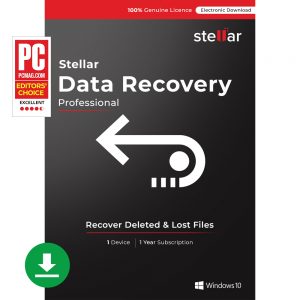
यह सॉफ्टवेयर डाउनलोड करने के लिए सुरक्षित है, इंस्टॉल करने और उपयोग करने के लिए आसान है, पीसी और अन्य विंडोज स्टोरेज डिवाइस (जैसे हार्ड डिस्क ड्राइव, सॉलिड-स्टेट ड्राइव, USB फ्लैश ड्राइव, SD कार्ड, CD / DVD, आदि) से किसी भी प्रकार के डेटा को रिकवर करने के लिए पूरी तरह से भरोसेमंद है।
जब आप डीप स्कैन पर टॉगल करते हैं, तो टूल का शक्तिशाली डेटा रिकवरी इंजन फाइल सिग्नेचर के आधार पर आपके स्टोरेज डिवाइस को डीप स्कैन करता है। एक बार स्कैन खत्म होने के बाद, सॉफ्टवेयर फाइल टाइप, ट्री व्यू, और डिलीटेड लिस्ट में स्कैन की गई फाइलों को शो करता है। यह आपको स्कैन किए गए डेटा का प्रीव्यू, सर्च और सॉर्ट करने का विकल्प भी देता है। आप रिकवर करने योग्य फाइलों को अपने डिसायरड ड्राइव स्थान पर भी सेव कर सकते हैं।
उपयोग में आसान इंटरफ़ेस, कस्टमाइज़ेशन और 3-स्टेप रिकवरी (सेलेक्ट> स्कैन> रिकवर) के साथ, विंडोज के लिए स्टेलर डेटा रिकवरी को आप आसानी से उपयोग कर सकते है । इसका ड्राइव मॉनिटर ऐड-ऑन हैल्थ मॉनिटरिंग, क्लोनिंग, खराब-सेक्टर मैपिंग, आदि भी करता है।
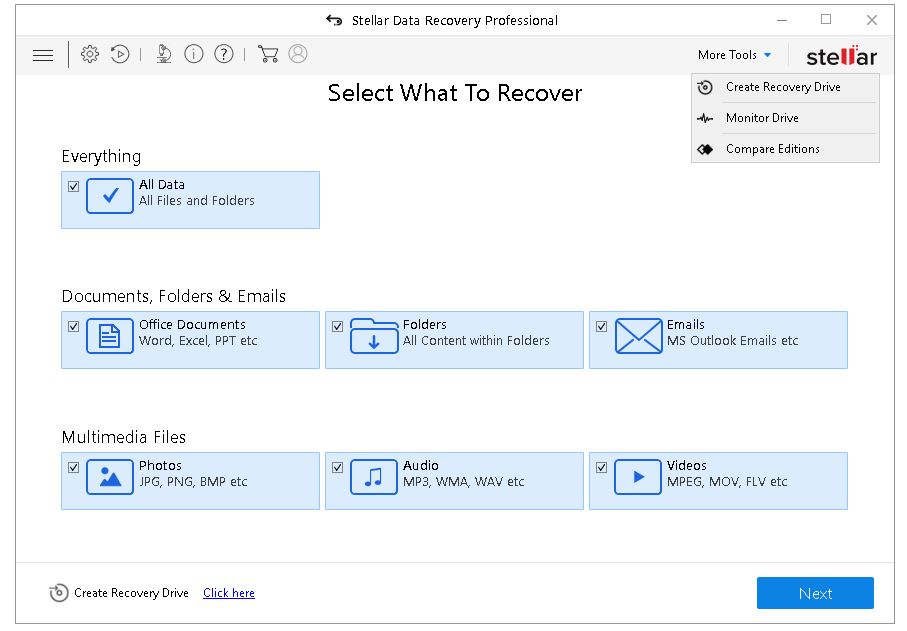
अधिक जानकारी के लिए वीडियो देखे
आप स्टेलर डेटा रिकवरी प्रोफेशनल सॉफ्टवेयर की पूरी वर्किंग भी देख सकते हैं।
|
PROS:
|
|---|
|
CONS:
|
|---|
रैंक 2: विंडोज के लिए Easeus डेटा रिकवरी
विंडोज यूजर के लिए Easeus डेटा रिकवरी विजार्ड प्रोफेशनल पीसी, लैपटॉप और एक्सटर्नल स्टोरेज डिवाइस (HDD, SSD, USB फ्लैश ड्राइव, और अन्य) से लॉस्ट, डिलीटेड या फोर्मेटेड डेटा को रिकवर करता है।
स्टेलर डेटा रिकवरी की तरह, Easeus रीसायकल बिन डेटा रिकवरी, लॉस्टपार्टीशन रिकवरी, हार्ड डिस्क डैमेज रिकवरी, विंडोज क्रैश रिकवरी, वायरस अटैक रिकवरी और रॉ पार्टीशन रिकवरी करता है। यहाँ से आप दोनों सॉफ्टवेयर की तुलना को पढ़ सकते है – Stellar vs EaseUS.
Easeus डेटा रिकवरी विजार्ड प्रोफेशनल फाइल डायरेक्टरी के साथ-साथ स्टोरेज ड्राइव में रिकवर करने योग्य फाइलों को देखने के लिए रेज कंटेंट पर चलता है। यह सॉफ्टवेयर स्कैन की गई फाइल्स को बड़े आईकन, डिटेल्स और प्रीव्यू पैन में दिखाता है।
इसमें खोज की गई फाइलों को फिल्टर करने और विशिष्ट फाइलों को जल्दी से खोजने का विकल्प भी मौजूद है। इसमें चल रही स्कैनिंग प्रक्रिया को रोकने या बंद करने काविकल्प भी मौजूद है। आप अपने सेशन को सेव भी कर सकते हैं और अपने समय पर डेटा रिकवर करने के लिए इसे चयनित स्थान स्क्रीन से लोड भी कर सकते हैं। टैस्टिंग के लिए सॉफ्टवेयर का नि: शुल्क परीक्षण भी कर सकते हैं।
|
PROS:
|
|---|
|
CONS:
|
|---|
रैंक 3: Recuva प्रोफेशनलl
पिरिफॉर्म द्वारा बनाया गया यह विंडोज डेटा रिकवरी सॉफ्टवेयर विज़ार्ड मोड और एडवांस्ड मोड से आपकी लॉस्ट या डिलीटेड फाइलों को रिकवर करता है। एडवांस्ड फाइल रिकवरी सुविधा के अलावा, यह सॉफ्टवेयर सीधे कनेक्ट किए गए NAS डिवाइस के साथ-साथ वर्चुअल हार्ड ड्राइव से भी डाटा रिकवरी करता है।
इस टूल का उपयोग करके, आप अपने रीसायकल बिन, हार्ड ड्राइव, एमपी 3 प्लेयर, आईपॉड, यूएसबी स्टिक, मेमोरी कार्ड, CD / DVD, या किसी भी रीराइटेबल मीडिया से अपनी गलती से डिलीट हुई फाइलों को जल्दी और आसानी से वापस पा सकते हैं।
Tयह सॉफ्टवेयर इमेज, ऑडिओ, डॉक्यूमेंट, वीडियो और ईमेल को रिकवर करता है। स्टेलर की तरह यह हाल ही में फोर्मेटेड या लॉजिकल रूप से क्षतिग्रस्त हार्ड ड्राइव को अपने एडवांस्ड डीप स्कैन मोड के माध्यम से फाइलों को रिकवर करता है। यहाँ से आप दोनों सॉफ्टवेयर की तुलना को पढ़ सकते है – Stellar vs Recuva.
यह “.exe” फाइल के साथ एक पोर्टेबल वर्शन में भी आता है जिसे USB ड्राइव पर सीधे सेव और लॉन्च किया जा सकता है। इसलिए, आपको डेटा रिकवरी के लिए किसी भी विंडोज पीसी पर टूल को इंस्टॉल करने की आवश्यकता नहीं है।
|
PROS:
|
|---|
|
CONS:
|
|---|
रैंक 4: विंडोज के लिए Disk Drill Pro
CleverFiles द्वारा विंडोज के लिए एडवांस्ड फाइल रिकवरी सॉफ्टवेयर, डिस्क ड्रिल प्रो आपके सभी कनेक्टेड डिवाइस से डिलीटेड या लॉस्ट डेटा को कुशलता से रिकवर करता है। आप एक सिंगल यूजर लाइसेंस से बिना किसी परेशानी के 3 विंडोज पीसी में सॉफ्टवेयर को इनस्टॉल कर सकते हैं।
Tयह सॉफ्टवेयर डॉक्यूमेंट, इमेज, ऑडियो और अन्य फाइलों को जल्दी और आसानी से रिकवर करता है। यह एक फोर्मेटेड और कर्रप्टेड विंडोज आधारित स्टोरेज ड्राइव से भी डेटा रिकवर करता है। यह टूल आपको स्कैन को रोकने, सेव करने और लोड करने का ऑप्शन भी देता है। इस टूल से आप iso, img, या dmg फॉर्मेट में डिस्क या पार्टीशन की इमेज भी बना सकते है।
|
PROS:
|
|---|
|
CONS:
|
|---|
रैंक 5: विंडोज के लिए Data Rescue 5
प्रोसॉफ्ट इंजीनियरिंग द्वारा विकसित एक उपयोगी डेटा रिकवरी सॉफ़्टवेयर, डेटा रेस्क्यू 5 स्टैण्डर्ड खोए हुए, हटाए गए डेटा को रिकवर करने के लिए स्टैण्डर्ड मोड और प्रोफेशनल मोड को यूज़ करता है और साथ ही एक संभावित फेल ड्राइव को एक स्वस्थ ड्राइव पर क्लोन करता है। इसका उपयोग विंडोज डेस्कटॉप या लैपटॉप, हार्ड डिस्क ड्राइव, एक्सटर्नल ड्राइव, सॉलिड-स्टेट ड्राइव, एसडी कार्ड, सीएफ कार्ड, आदि से डेटा को रिकवर करने के लिए किया जाता है।
सॉफ्टवेयर में एडवांस्ड सर्च, डुप्लिकेट रिकॉगनिशन, फाइल प्रीव्यू, फाइल सपोर्ट और स्कैन के बारे में ईमेल नोटिफिकेशन जैसे फीचर्स उपलब्ध हैं। आप अपनी ड्राइव को क्विक स्कैन या डीप स्कैन कर सकते हैं। आप स्कैन को सेव कर सकते हैं और जहाँ आपने स्कैन छोड़ा था, वहीँ से स्कैन शुरू कर सकते हैं। सॉफ्टवेयर को खरीदने से पहले फ्री डेमो वर्शन भी ट्राई कर सकते हैं। आप एक फुल स्कैन चला सकते हैं और प्रीव्यू कर सकते हैं कि आप क्या रिकवर कर सकते हैं।
|
PROS:
|
|---|
|
CONS:
|
|---|
निष्कर्ष:
डेटा हानि एक परेशानी भरा अनुभव है जिसका सामना कोई भी कर सकता है। इसलिए अपने खोए हुए डेटा को रिकवर करने के लिए सही डेटा रिकवरी टूल को चयन करने की आवस्यकता होती है। इस ब्लॉग में, हमने आपके के लिए टॉप 5 प्रोफेशनल डेटा रिकवरी सॉफ्टवेयर शेयर किए हैं। निर्णय लेने से पहले फ्री में सॉफ्टवेयर को ट्राई करें। एक आदर्श डेटा रिकवरी टूल की प्रमुख विशेषताओं को देखें और जिसकी भी सही मूल्य बिंदु और कार्यक्षमता आपकी आवश्यकताओं को पूरा करती है, उसी को खरीदें।
इसके अलावा, जब भी आप कोई महत्वपूर्ण फाइल बनाते है या उसमे कुछ बदलाव करते हैं तो डाटा हानि से बचने के लिए समय समय पर अपने डेटा का बैकअप बनाते रहें। अपने सिस्टम पर डेटा रिकवरी सॉफ्टवेयर को इनस्टॉल करके रखने से आप सही समय पर डाटा रिकवरी कर सकते है और डेटा ओवरराइटिंग से भी बच सकते है। अपने ड्राइव को स्कैन करें और डेटा की हानि के तुरंत बाद अपनी लॉस्ट या डिलीटेड फाइलों और फोल्डरों को रिकवर करें।








